u盘安装系统windows7 64位 sp1旗舰版是很多装机人员都喜欢的一种安装方法,在电脑无法正常的启动的时候我们就可以使用u盘安装系统windows7 64位 sp1旗舰版的方法进行解决了。
现今,电脑的需求已经到了我们的日常使用的地步,如果电脑突然崩溃了,那我们可以使用u盘安装系统windows7 64位 sp1旗舰版的方法进行解决,此文就是小编为大家详细讲解的u盘安装系统windows7 64位 sp1旗舰版的方法了。
u盘装系统win7 64位步骤:
u盘安装系统win7准备工作:
1、制作好的U盘启动盘
2、下载win764位iso镜像文件,并存放到U盘工具中。
u盘安装系统win7步骤:
1、把之前制作好的启动U盘插入计算机接口处,之后重新启动电脑。
在开机画面时按下启动快捷键,
进入如下图的主菜单界面。选择【01】,回车。
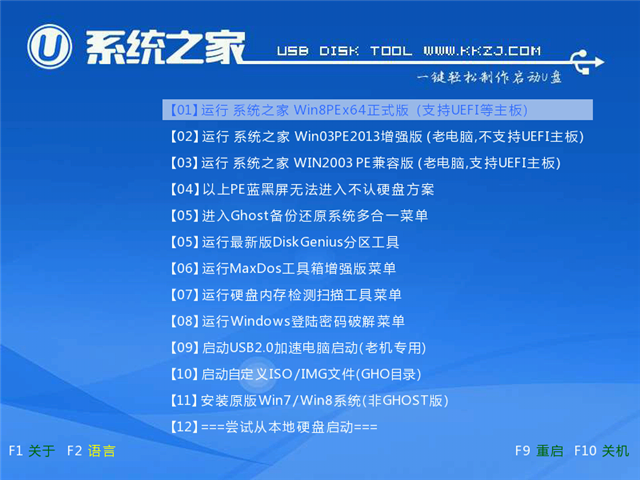
u盘安装系统win7载图1
2、进入PE系统。运行桌面有pe一键装机工具。
打开一键还原工具页面,选择下载好的win7iso镜像文件。
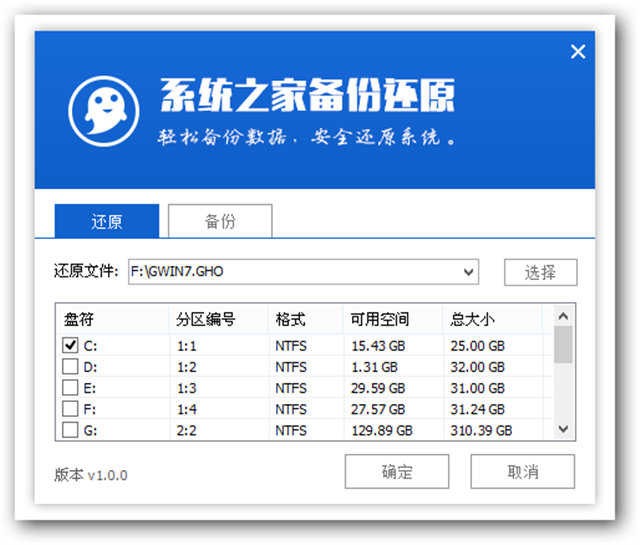
u盘安装系统win7载图2
3、选择深度技术win7 64位装机版iso系统镜像文件,
弹出询问是否要一键还原温馨提示的窗口,再次点击确定。
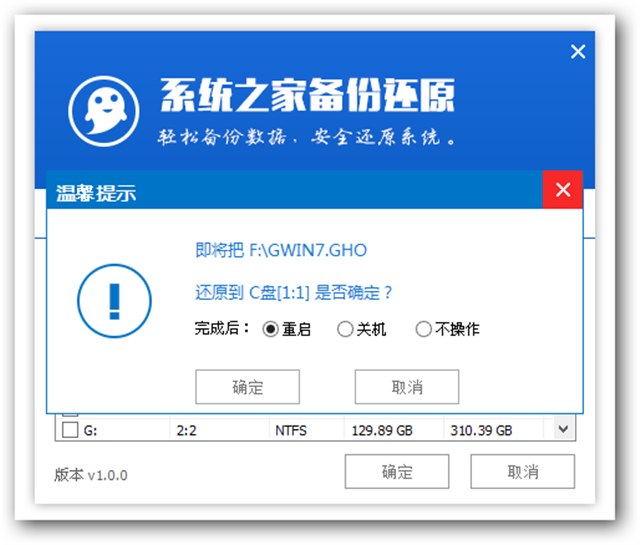
u盘安装系统win7载图3
4、然后,开始一键备份还原。
等待win7iso镜像释放,最后电脑会自动重启。
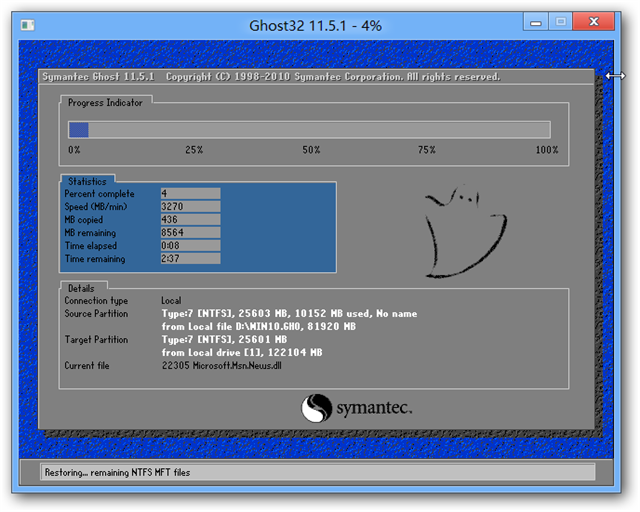
u盘安装系统win7载图4
5、过程中不要有任何的操作,保证U盘重装的顺利完成。
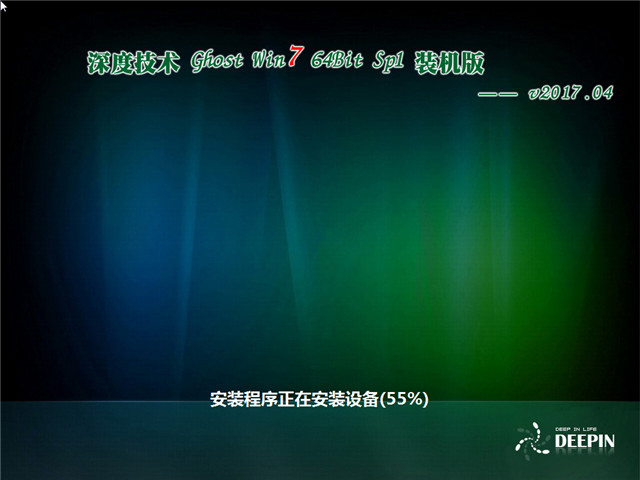
u盘安装系统win7载图5
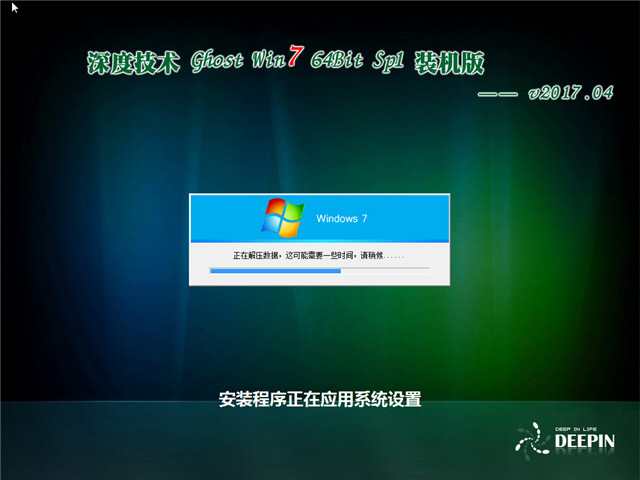
u盘安装系统win7载图6

u盘安装系统win7载图7
6、看,U盘重装win7 64位装机版系统的桌面。
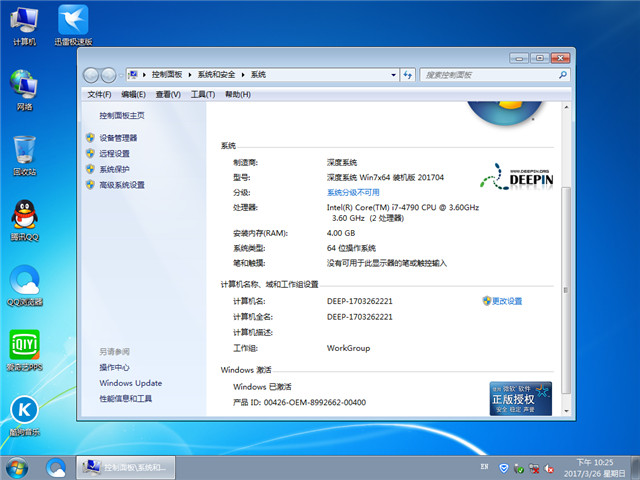
u盘安装系统win7载图8
Copyright ©2018-2023 www.958358.com 粤ICP备19111771号-7 增值电信业务经营许可证 粤B2-20231006